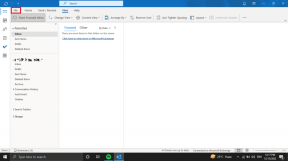5 parasta tapaa asentaa ja poistaa PWA: t Chromessa
Sekalaista / / November 29, 2021
Minusta Progressive Web Apps (PWA) on täydellinen työskentely. Ne lataavat tavaraa nopeasti, tuntuvat uskomattoman reagoivilta ja pysyvät toimivina, vaikka verkkoyhteys ei olisi paras mahdollinen – Jotkut PWA: t toimivat myös täysin offline-tilassa. Parasta on kuitenkin se, että Google Chromen avulla voin asentaa ne PC: lleni ja Macilleni.

Huolimatta siitä, että PWA toimii Chrome-kääreellä, ne antavat vaikutelman toimivasta aivan kuten kaikki muut sovellukset. Niissä on kuvakkeet työpöydällä, ne poistavat kokonaan Chromen osoitepalkin ja välilehdet ja mahdollistavat täysin mukaansatempaavan kokemuksen.
Chrome tarjoaa useita tapoja asentaa ja poistaa PWA: ita Windowsissa ja macOS: ssä. Haluan opastaa sinut läpi kaikki parhaat tavat tehdä se.
Myös opastekniikassa
Progressiivisten verkkosovellusten asentaminen
Progressiivisen verkkosovelluksen asennusprosessi Google Chromeen ei ole ollenkaan monimutkainen. Kaikilla sivustoilla ei kuitenkaan ole progressiivisia verkkosovelluksia. Joten sinun on ensin ladattava sivusto, jotta voit määrittää, sisältääkö siinä PWA-toiminnot. Kaksi ensimmäistä alla lueteltua menetelmää eivät toimi muuten.
Mutta jos suosikkisivustosi ei ole progressiivinen verkkosovellus, älä huoli. Chrome mahdollistaa sen periaatteessa muuntaa minkä tahansa sivuston PWA: ksi käyttämällä Luo pikakuvake -toimintoa. Vaikka et voi odottaa edistyneitä ominaisuuksia, joita tavallisesti saat todellisista progressiivisista verkkosovelluksista, ne toimivat melko samalla tavalla. Tämän luettelon kolmas menetelmä auttaa sinua tekemään sen.
1. "Asenna" -vaihtoehto osoiteriville
Helpoin tapa asentaa progressiivinen verkkosovellus Chromeen on käyttää osoitepalkin asennuskuvaketta. Edellyttäen, että sivusto tukee PWA-toimintoa, odota, kunnes sivu latautuu kokonaan, ja napsauta sitten +-muotoista kuvaketta URL-palkin oikealla puolella.

Napsauta myöhemmin näkyviin tulevasta Asenna sovellus -vahvistusruudusta Asenna. Tämän pitäisi kehottaa Chromea asentamaan sivusto progressiivisena verkkosovelluksena. Löydät sen heti luettelosta työpöydältä.

2. "Asenna" -vaihtoehto Chrome-valikossa
Toinen helppo tapa asentaa progressiivisia verkkosovelluksia on Chrome-valikon käyttö. Kun sivusto on ladattu, avaa Chrome-valikko ja napsauta sitten Asenna "sivuston nimi".

Jälleen kerran sinua tervehtii vahvistusikkuna. Napsauta Asenna, jos haluat asentaa sivuston tietokoneellesi.

Tämä menetelmä on erityisen hyödyllinen, jos et näe asennuskuvaketta ensimmäisen menetelmän URL-osoitteessa. Siksi Chrome-valikko kannattaa aina tarkistaa, tukeeko sivusto PWA-toimintoa.
3. Asenna käyttämällä Luo pikakuvake -vaihtoehtoa
Chrome sisältää myös mahdollisuuden asentaa mikä tahansa verkkosivusto progressiivisena verkkosovelluksena väkisin. Voit saavuttaa sen käyttämällä Luo pikakuvake -toimintoa Chrome-valikossa. Voit myös käyttää tätä menetelmää todellisten PWA: iden asentamiseen, mutta kaksi yllä olevaa menetelmää ovat paljon kätevämpiä tässä suhteessa.
Aloita avaamalla Chrome-valikko. Osoita Lisää työkaluja ja napsauta sitten Luo pikakuvake.

Valitse Avaa ikkunana -kohdan vieressä oleva valintaruutu ja napsauta sitten Luo lisätäksesi pikakuvakkeen verkkosivustoon.

Nhuomautus: Jos et valitse Avaa ikkunana -valintaruutua, luomasi pikakuvake ei avaudu erillisessä Chrome-ikkunassa.
Myös opastekniikassa
Progressiivisten verkkosovellusten asennuksen poistaminen
Vaikka PWA: t on "asennettu" PC- tai Mac-tietokoneellesi, niitä ei ole täysin integroitu käyttöjärjestelmään. Et kuitenkaan voi poistaa niitä kuten tavallisia Windows- tai macOS-sovelluksia tämä voi olla mahdollista myöhemmin.
Pelkkä kuvakkeiden poistaminen työpöydältä ei myöskään leikkaa sitä, koska Chrome olettaa silti, että sinulla on ne asennettuna. Sen sijaan tässä on kaksi oikeaa tapaa, joilla voit poistaa PWA: t PC: stäsi tai Macistasi.
1. "Poista asennus" -vaihtoehto PWA-valikossa
Avaa PWA-sovellus, jonka haluat poistaa, ja napsauta sitten kolmen pisteen kuvaketta näytön oikeassa yläkulmassa. Napsauta näkyviin tulevassa valikossa Poista sovelluksen nimi.

Sitten näet vahvistuskehotteen. Valitse Tyhjennä tiedot myös Chromesta -kohdan vieressä oleva valintaruutu, jos haluat poistaa selaustiedot ja evästeet liittyvät PWA-sovellukseen. Se on ihanteellinen vianetsintätarkoituksiin ja voi auttaa ratkaisemaan vanhentuneen selaimen välimuistin aiheuttamia ongelmia.
Muussa tapauksessa jätä valintaruutu valitsematta. Poista PWA: n asennus napsauttamalla Poista.

2. Poista asennus Apps Launcherin avulla
Google Chromen Apps Launcher tarjoaa myös keinot poistaa PWA: t. Jos olet jo poistanut PWA: n työpöydän kuvakkeen, tämä on täydellinen tapa poistaa sovellus kokonaan.
Tyyppi chrome://apps osoitepalkkiin ja avaa sovellusten käynnistysohjelma painamalla Enter.

Napsauta hiiren kakkospainikkeella PWA: ta sovellusluettelosta ja valitse sitten Poista Chromesta.

Vahvista napsauttamalla Poista. Valitse sen jälkeen valintaruutu myös Poista tiedot Chromesta, jos haluat poistaa PWA: n selaimen välimuistin.

Kärki: Apps Launcher tarjoaa myös keinot lisätä poistetut PWA-kuvakkeet takaisin työpöydälle. Napsauta sovellusta hiiren kakkospainikkeella ja napsauta sitten Luo pikakuvakkeet tehdäksesi sen.
Myös opastekniikassa
Rakasta heitä tai vihaa heitä
Progressiiviset verkkosovellukset ovat pelin muuttaja. Rakastan sitä, että voin keskittyä tehtävään häiriintymättä kymmenillä Chrome-välilehdillä. PWA: ita on kuitenkin vielä vähän, joten älä unohda "pakottaa" Chromea luomaan sovelluksia sivustoille, jotka eivät vielä tue toimintoja. Mutta tietenkään kaikki progressiiviset verkkosovellukset eivät ole parhaita, joten muista poistaa ne, jotka eivät tarjoa mitään erityistä.
Seuraava: Törmäätkö jatkuvasti ärsyttäviin verkkosivuelementteihin? Tässä on viisi hämmästyttävää Chrome-laajennusta niiden estämiseksi.